Câu hỏi:
22/07/2024 165
Những điều nào là đúng khi sử dụng phần mềm GIMP?
1) Muốn thực hiện một số điều chỉnh đơn giản cho một vùng trong bức ảnh, ta cần chọn vùng ảnh này bằng công cụ tạo vùng chọn.
2) Vùng ảnh được chọn và sao chép vào một bức ảnh khác luôn giữ nguyên kích thước ban đầu, không thể điều chỉnh được.
3) Để lưu được ảnh sau khi chỉnh sửa cần dùng lệnh File\Save.
4) Đảo ngược vùng chọn sẽ giúp chỉnh sửa màu sắc cho hình và nền một cách nhanh chóng.
Những điều nào là đúng khi sử dụng phần mềm GIMP?
1) Muốn thực hiện một số điều chỉnh đơn giản cho một vùng trong bức ảnh, ta cần chọn vùng ảnh này bằng công cụ tạo vùng chọn.
2) Vùng ảnh được chọn và sao chép vào một bức ảnh khác luôn giữ nguyên kích thước ban đầu, không thể điều chỉnh được.
3) Để lưu được ảnh sau khi chỉnh sửa cần dùng lệnh File\Save.
4) Đảo ngược vùng chọn sẽ giúp chỉnh sửa màu sắc cho hình và nền một cách nhanh chóng.
Trả lời:
 Giải bởi Vietjack
Giải bởi Vietjack
Trả lời:
- Đúng, để thực hiện điều chỉnh cho một vùng trong bức ảnh, ta cần chọn vùng ảnh này bằng công cụ tạo vùng chọn.
- Không đúng, vùng ảnh được sao chép vào một bức ảnh khác có thể điều chỉnh kích thước bằng các công cụ như Scale, Transform và Crop.
- Không đúng, để lưu được ảnh sau khi chỉnh sửa cần dùng lệnh File\Export để xuất ra một phiên bản mới hoặc lệnh File\Overwrite để ghi đè lên file ảnh gốc.
- Đúng, đảo ngược vùng chọn sẽ giúp chỉnh sửa màu sắc cho hình và nền một cách nhanh chóng.
Trả lời:
- Đúng, để thực hiện điều chỉnh cho một vùng trong bức ảnh, ta cần chọn vùng ảnh này bằng công cụ tạo vùng chọn.
- Không đúng, vùng ảnh được sao chép vào một bức ảnh khác có thể điều chỉnh kích thước bằng các công cụ như Scale, Transform và Crop.
- Không đúng, để lưu được ảnh sau khi chỉnh sửa cần dùng lệnh File\Export để xuất ra một phiên bản mới hoặc lệnh File\Overwrite để ghi đè lên file ảnh gốc.
- Đúng, đảo ngược vùng chọn sẽ giúp chỉnh sửa màu sắc cho hình và nền một cách nhanh chóng.
CÂU HỎI HOT CÙNG CHỦ ĐỀ
Câu 1:
Với một bức ảnh có trong máy tính, hãy thực hiện một số thao tác, chú ý quan sát và sau đó trả lời các câu hỏi.
Thao tác:
- Tạo một vùng chọn.
- Chọn Colors\Hue-Saturation và tùy chỉnh các thông số (Hue=10, Lightness=-10 và Saturation=20), sau đó chọn OK (Hình 3).
- Nhấn tổ hợp phím CTrl+I để đảo ngược vùng chọn, tức là thay thế vùng ảnh đã được chọn bằng vùng ảnh chưa được chọn.
- Chọn Colors\Color Temperature và chọn nhiệt độ mong muốn (Intended temperature=1700), sau đó chọn OK.
- Chọn Select\None
- Chọn Colors\Desaturate\Color to Gray với các thông số như ở Hình 4, sau đó chọn OK.
Các câu hỏi:
1) Các công cụ điều chỉnh ảnh em vừa sử dụng có tác dụng với hình nền không?
2) Lệnh thay đổi nhiệt độ của ảnh tác động lên phần nào của bức ảnh? Tại sao?
3) Lệnh đổi ảnh màu thành đen trắng tác động lên phần nào? Tại sao?
4) Muốn đảo ngược vùng chọn em dùng lệnh gì?
5) Muốn loại bỏ vùng chọn em dùng lệnh gì?
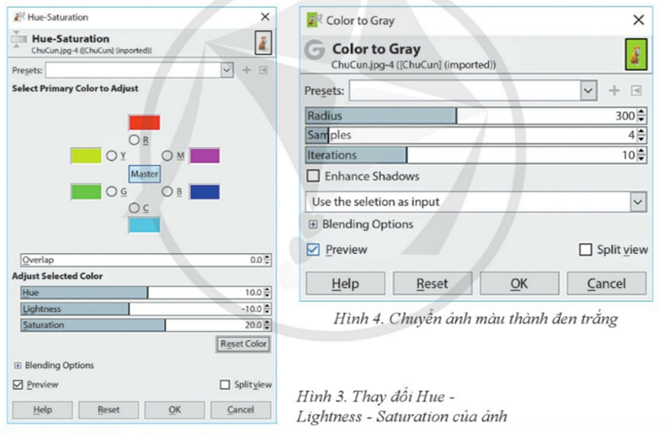
Hình 3. Thay đổi Hue - Lightness - Saturation
Với một bức ảnh có trong máy tính, hãy thực hiện một số thao tác, chú ý quan sát và sau đó trả lời các câu hỏi.
Thao tác:
- Tạo một vùng chọn.
- Chọn Colors\Hue-Saturation và tùy chỉnh các thông số (Hue=10, Lightness=-10 và Saturation=20), sau đó chọn OK (Hình 3).
- Nhấn tổ hợp phím CTrl+I để đảo ngược vùng chọn, tức là thay thế vùng ảnh đã được chọn bằng vùng ảnh chưa được chọn.
- Chọn Colors\Color Temperature và chọn nhiệt độ mong muốn (Intended temperature=1700), sau đó chọn OK.
- Chọn Select\None
- Chọn Colors\Desaturate\Color to Gray với các thông số như ở Hình 4, sau đó chọn OK.
Các câu hỏi:
1) Các công cụ điều chỉnh ảnh em vừa sử dụng có tác dụng với hình nền không?
2) Lệnh thay đổi nhiệt độ của ảnh tác động lên phần nào của bức ảnh? Tại sao?
3) Lệnh đổi ảnh màu thành đen trắng tác động lên phần nào? Tại sao?
4) Muốn đảo ngược vùng chọn em dùng lệnh gì?
5) Muốn loại bỏ vùng chọn em dùng lệnh gì?
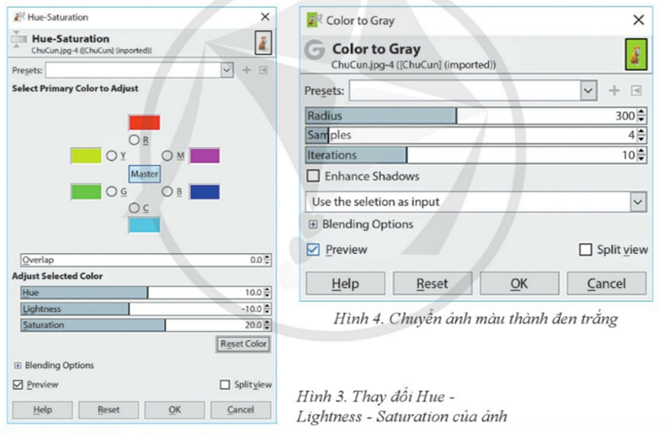
Hình 3. Thay đổi Hue - Lightness - Saturation


